win10命令提示符怎么打开呢
- 分类:Win10 教程 回答于: 2023年04月18日 09:45:00
Cmd命令提示符是我们在使用电脑的时候可能会用到的工具,然而很多用户在升级到win10系统之后,因为界面和功能会不一样,一些小伙伴都不知道要如何打开cmd命令提示符,win10命令提示符怎么打开?其实方法很简单哦,下面给大家分享一下win10打开命令提示符的方法吧。
工具/原料:
系统版本:wind10系统
品牌型号:台式华硕
软件版本:Win10 版本号21H2
方法/步骤:
打开命令提示符的四种方法:
方法一:【windows+R】运行中输入【cmd】
win10命令提示符怎么打开?首先按住【windows+R】,在【运行】中输入【cmd】再回车即可
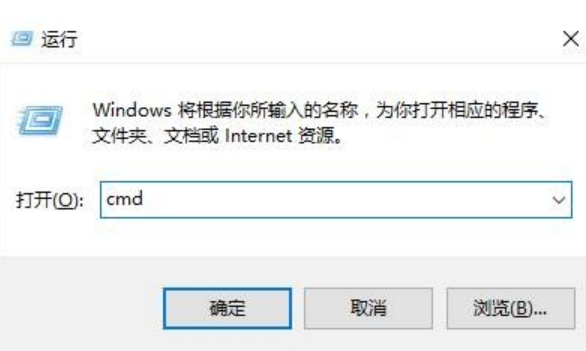
方法二:始菜单图标【命令提示符】
1、选择右下角的开始菜单图标,然后再用鼠标右击,在弹出的窗口中选择【命令提示符】
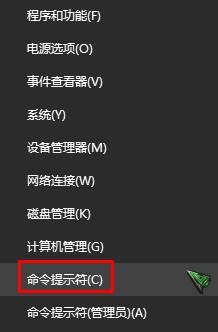
方法三:理器界面运行新任务输入【cmd】
1、在任务空白处右击,在选择菜单中的【任务管理器】
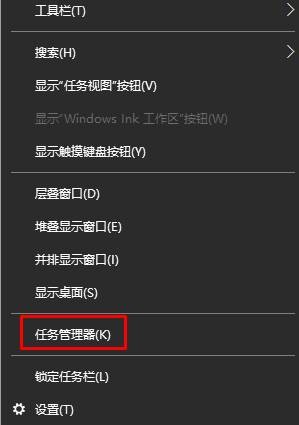
2、鼠标点击任务管理器界面左上角的【文件】,再选择【运行新任务】
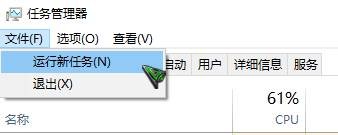
3、然后在弹出的界面中输入【cmd】回车,勾选【以系统管理权限创建此任务。】选项打开后的就是以管理员身份运行cmd界面
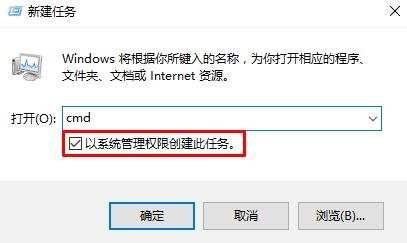
方法四:新建的空白文档输入【cmd】
1、在我们桌面空白处鼠标右击新建一个文本文档

2、打开新建的空白文档,输入【cmd】保存退出
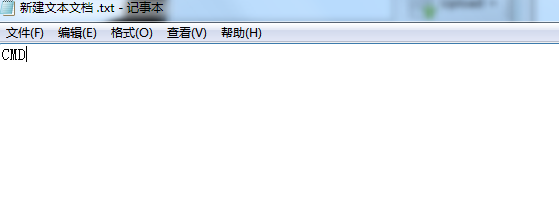
3、将新建文件的后缀名修改成【.bat】
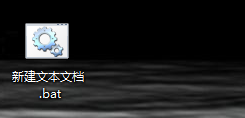
4、然后鼠标双击运行即可打开
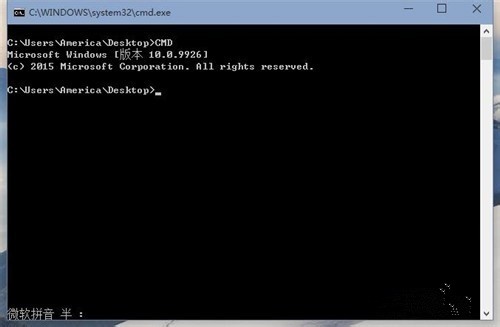
总结:
以上内容就是小编给大家分享的Win10命令提示符打开方法,小编的讲解就到这里啦!希望以上内容能帮到大家,有需要的朋友可以参考。
 有用
26
有用
26


 小白系统
小白系统


 1000
1000 1000
1000 1000
1000 1000
1000 1000
1000 1000
1000 1000
1000 1000
1000 1000
1000 1000
1000猜您喜欢
- win10一键装机软件哪个好用的详细介绍..2021/12/28
- 电脑win10怎么重装系统2022/10/08
- 电脑系统重装win10的步骤教程..2022/07/07
- windows10系统硬盘安装详细步骤..2021/04/02
- 官方原版win10镜像下载教程2022/02/04
- win10安全中心任务栏不显示要这样进行..2021/07/22
相关推荐
- win10系统安装盘怎么制作2022/07/22
- 电脑系统安装步骤win102022/12/22
- win10 u盘装系统教程图解2022/03/04
- 电脑如何自己重装系统win102022/04/28
- win10找不到realtek怎么办2020/08/18
- 给不知道win10激活工具哪个好用的你带..2022/11/04

















